今天小编就为你详细介绍macOS原生输入法。
原生输入法的功能,比起其它输入法来毫不逊色。而且简洁不花哨,避免隐私信息泄露。iCloud 还会帮助同步你的输入习惯,手机电脑的输入法不用分开调教,更不要提它还自带全套 emoji 表情……
除了功能剖析,本文还会介绍一些实用的小技巧。文中所提及的快捷键已整理成表,文末可获取。
快速上手
1。 切换输入法
如果操作系统语言为中文,简体拼音输入法也是你的默认语言,点击屏幕顶部系统工具栏‘拼’字即可查看输入法选项和切换输入法。
另外也可以用‘Control 空格键’切换输入法,按住 Control 键不放,点击空格键能轮流切换输入法,或用鼠标点击也可以。

2。 显示/隐藏输入法名称
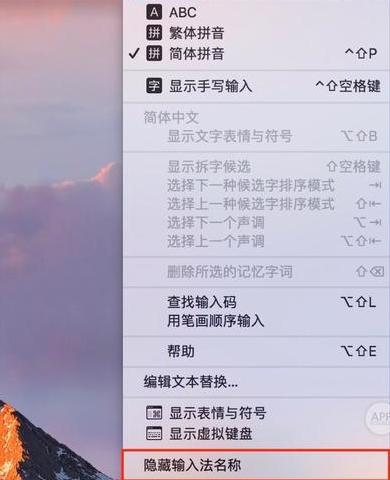
针对某个常用的输入法,你可以在‘系统偏好设置-键盘-输入法’中进行个性化设置。
选择某种输入法后,可以在右侧选择是否启用双拼,或者勾选常用词库等。(微信号 appsolution 后台回复‘双拼’获取双拼入门详细介绍)
在‘系统偏好设置-键盘-输入法’中,我们点击加号即可添加其他语言键盘,点击减号删除。

在这里我们也可以做一些个性设置。举个例子,在最新的 macOS 系统中,按大写锁定键默认切换到 ABC 输入模式。想要启用全大写输入则需要长按大写锁定键。如果你不习惯这样的设定,在这里可以更改设置。

多种超方便的输入方式
1。 笔画输入
点输入法图标后选择‘用笔画顺序输入’,或是按一下字母 u 即可打开笔画输入框。

2。 选择文字注音
在输入的过程中,按一下 Tab 键,我们就能选择文字注音。

3。 中英文数字混输
想在输入文字的同时输入大写字母和数字?在输入时,按住 Shift 就能输大写字母,按住 Option 则能输数字。

4。 拆字输入:不会读的字也能打出来
所谓拆字输入,就是将一个字拆分为多个汉字来输入。我们输入两个汉字的拼音后,按下‘Shift 空格键’就能看到可组合的汉字。
比如输入 jiji 后按下组合键即可显示出‘喆’字:
5。 查找输入码
‘查找输入码’功能简直就是一个学习拼音、五笔型、笔画的小帮手。你随便输入一组汉字,能看到每个字对应的拼音、五笔型、笔画以及拆字规则。
点击输入法图标,选择‘查找输入码’,或按‘Option Shift L’即可打开输入码搜索框。
6。 手写输入功能
如果你不知道某个字的拼写,可以用触控板手写输入。
在工具栏中点输入法图标,选择‘显示手写输入’,或按‘Control Shift 空格键’即可打开手写输入窗口。
在触控板的上边缘左右滑动,可选定候选字,按 esc 退出手写输入。注意,在手写窗口中无法使用鼠标,只能通过触控板来手写。同时,手写输入支持连续写多个字,非常适合在文档中签名时使用。
7。 虚拟键盘
不知道你是否知道,macOS 内置了一个虚拟键盘,点击输入法图标,选择‘显示虚拟键盘’就能看到它。
8。 听写
与 iOS 设备一样,macOS 也有听写功能。在‘系统偏好设置-键盘-听写’,打开或关闭听写功能,或是设置识别的语言和启动快捷键。

设置好之后在需要输入文本的地方,连按两下快捷键(默认为 Fn 键)即可激活听写功能。
初次使用需要下载一定大小的语音分析离线包,‘中文(普通话-中国)为 542 MB,英文(美国)为 1.2 GB)。
否则在每次使用听写功能时,都要将语音内容联网发送到 Apple 以转换成文字。

怎么样?你学会了吗?
,




